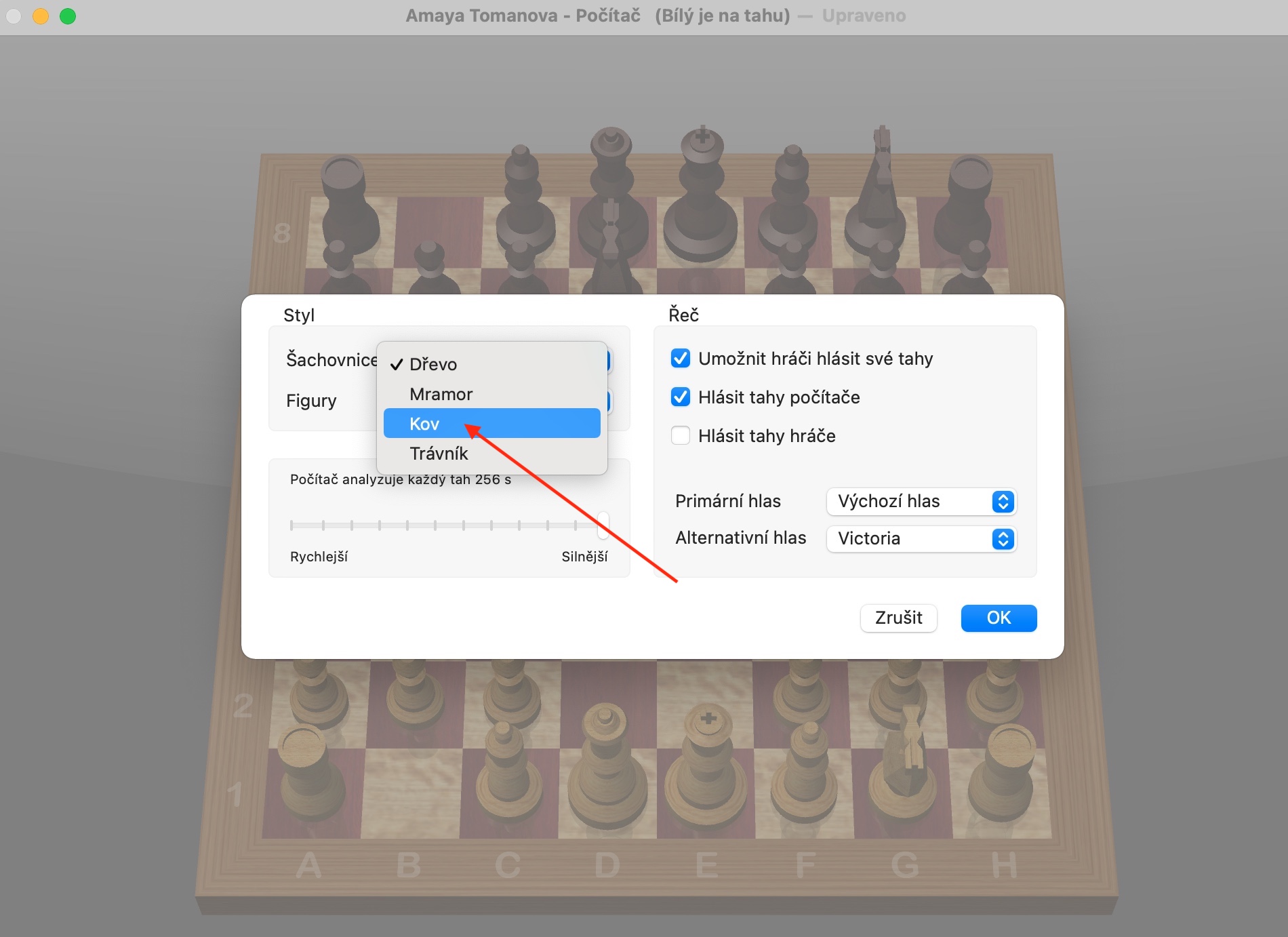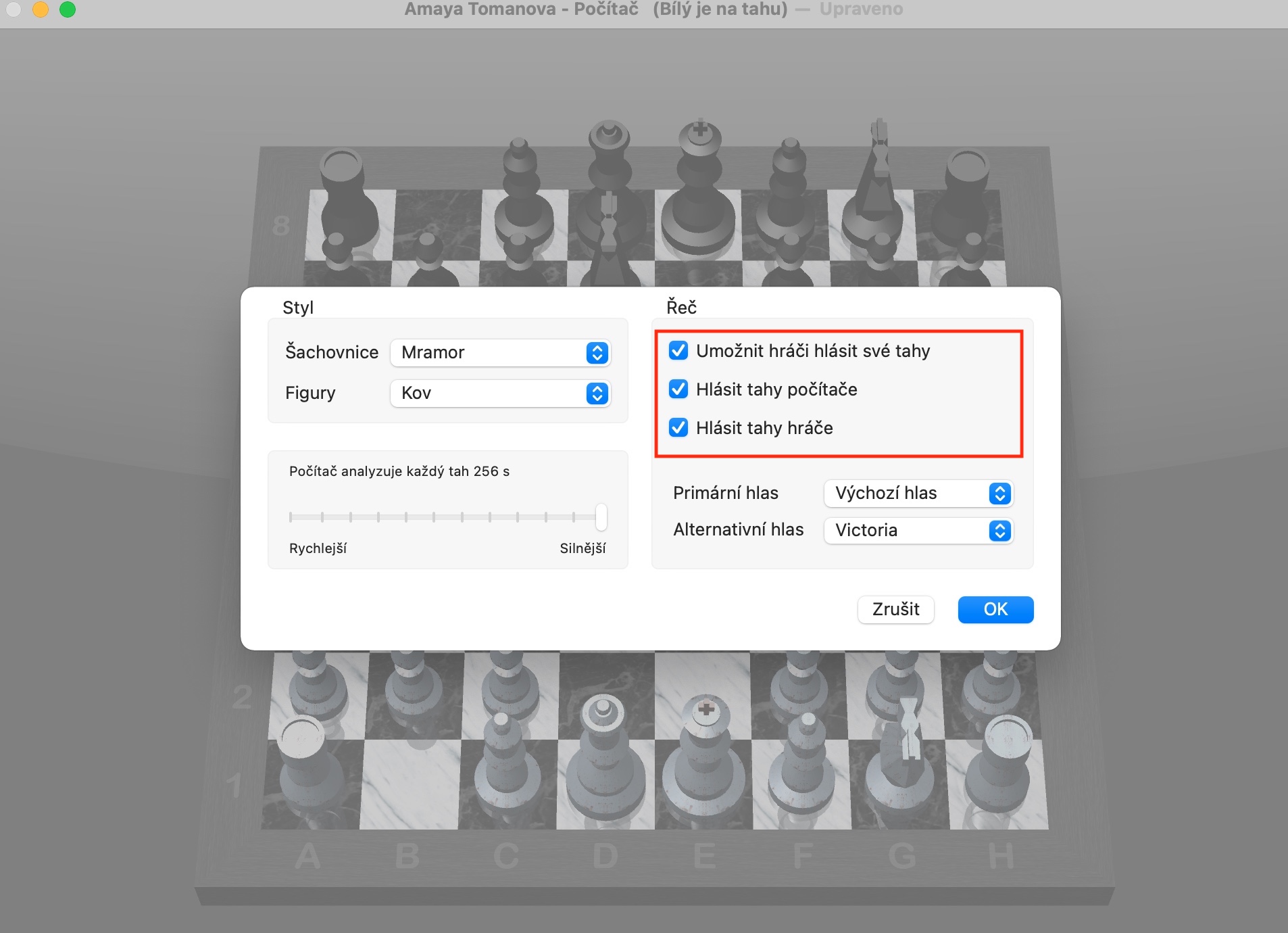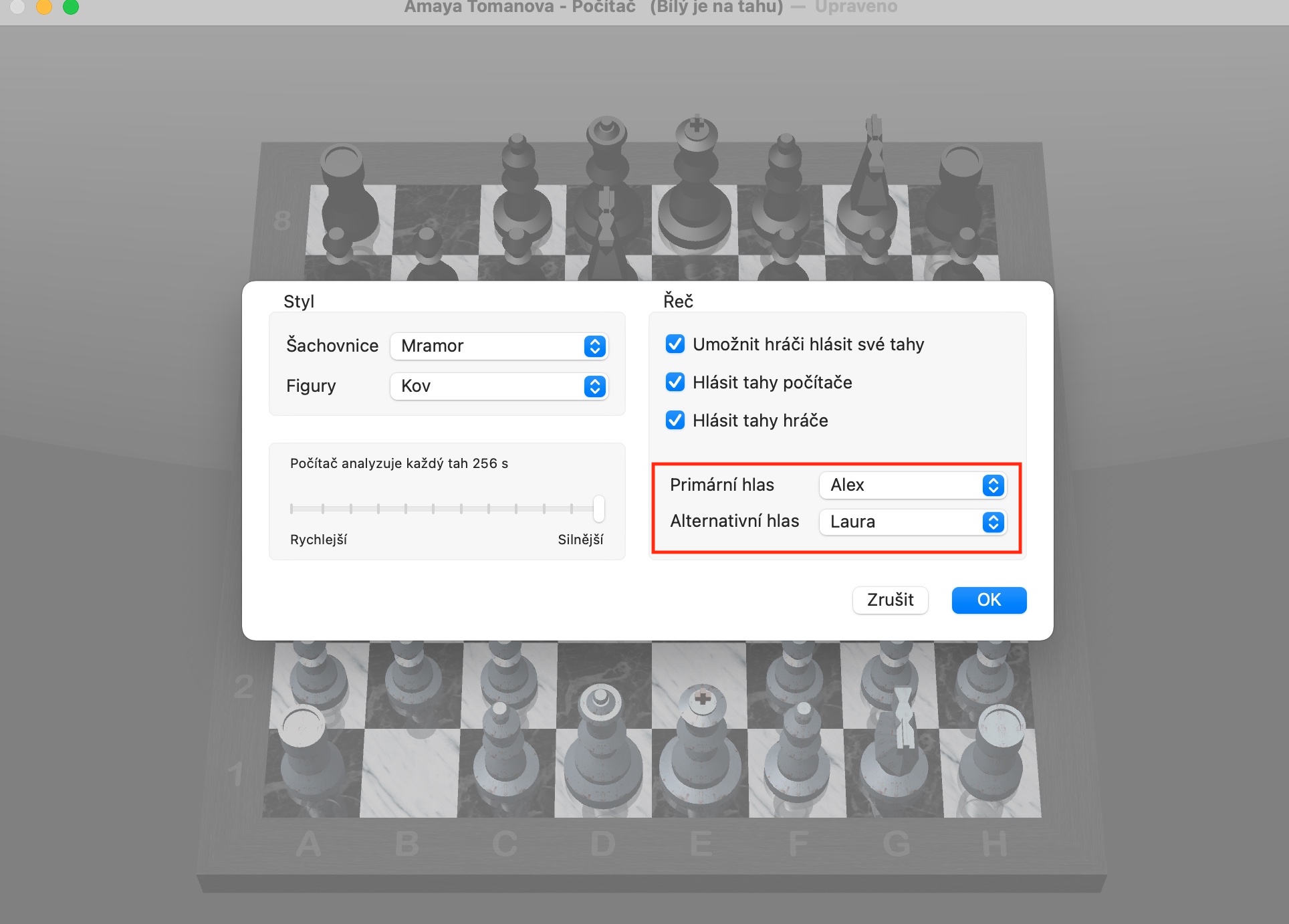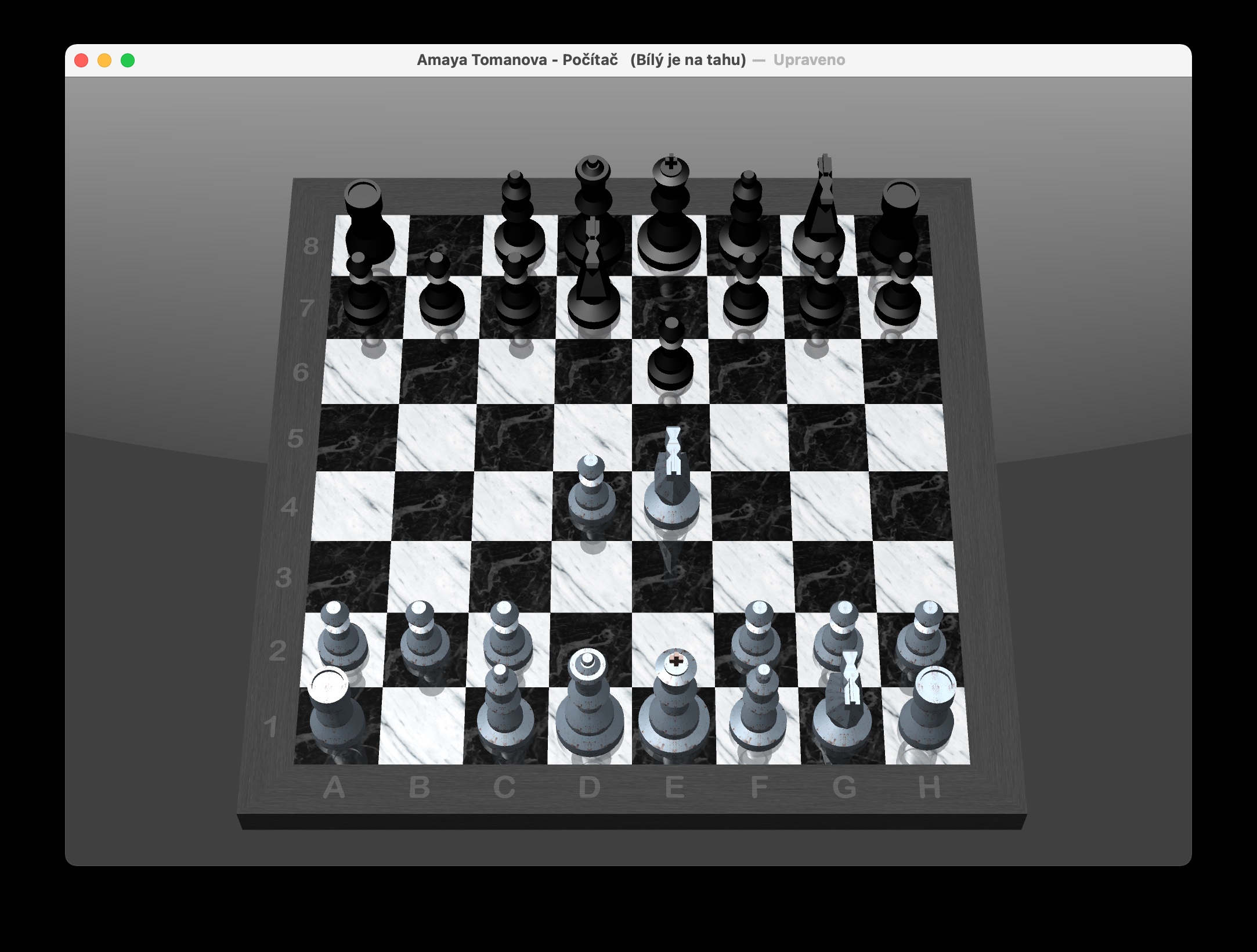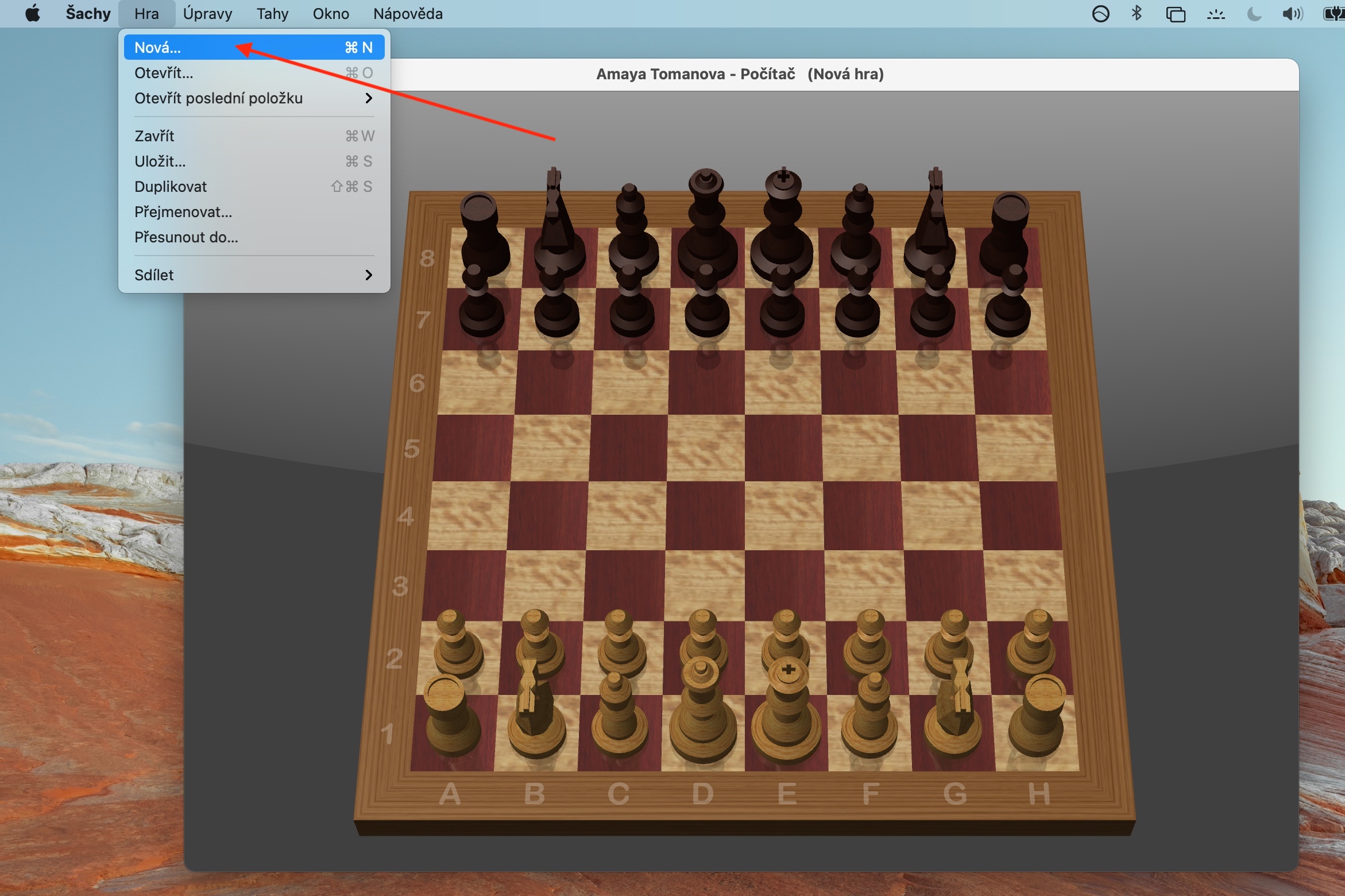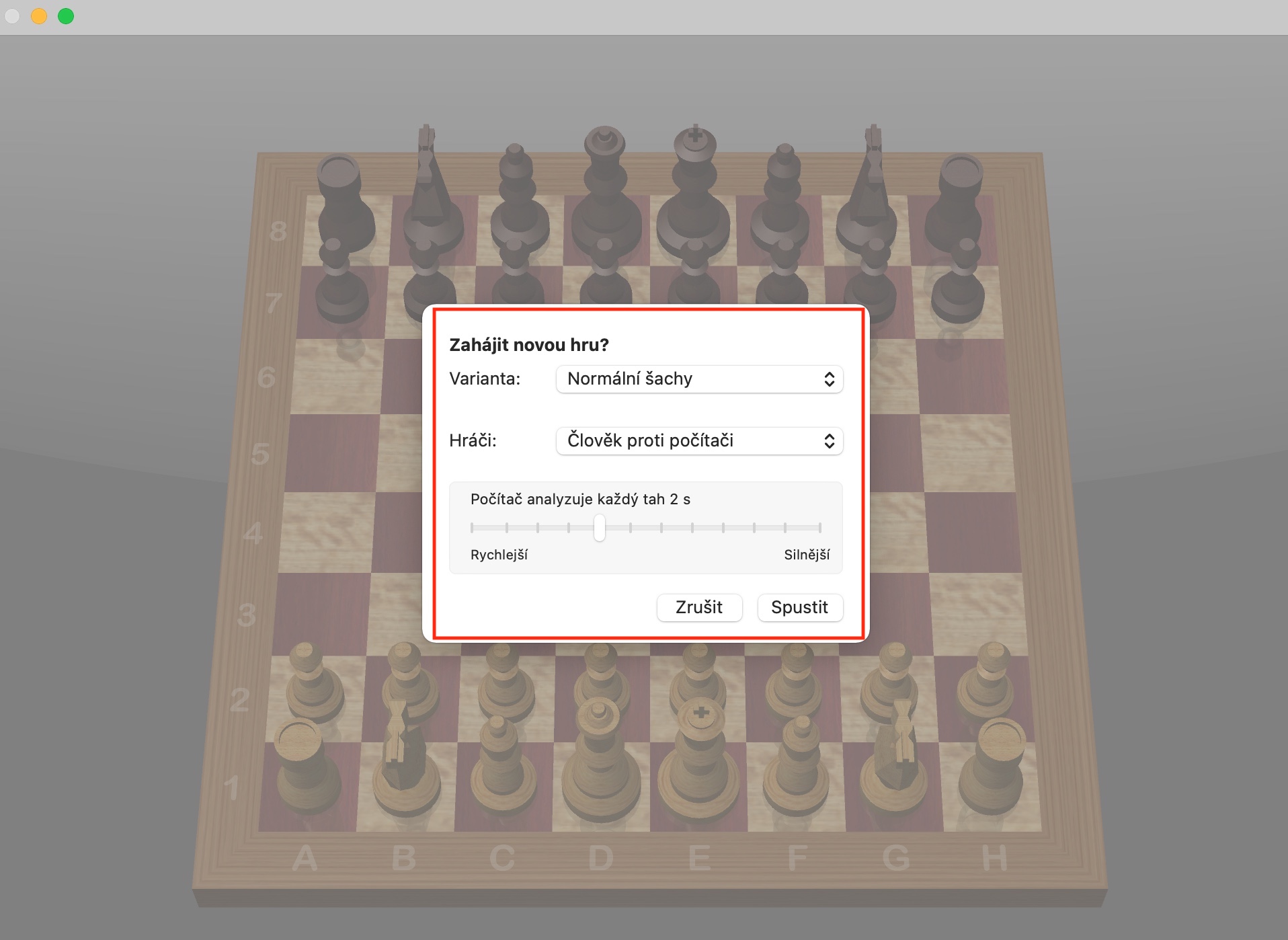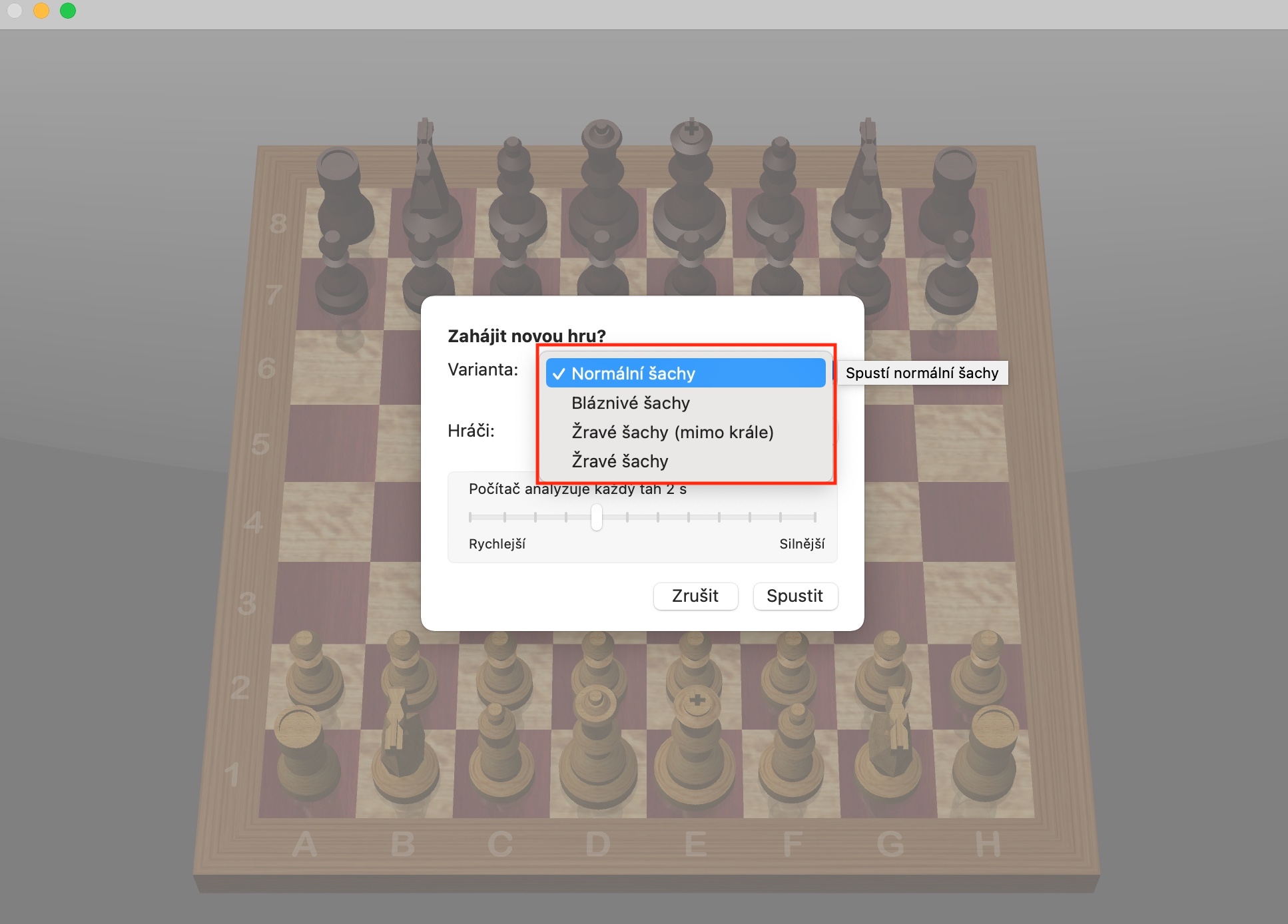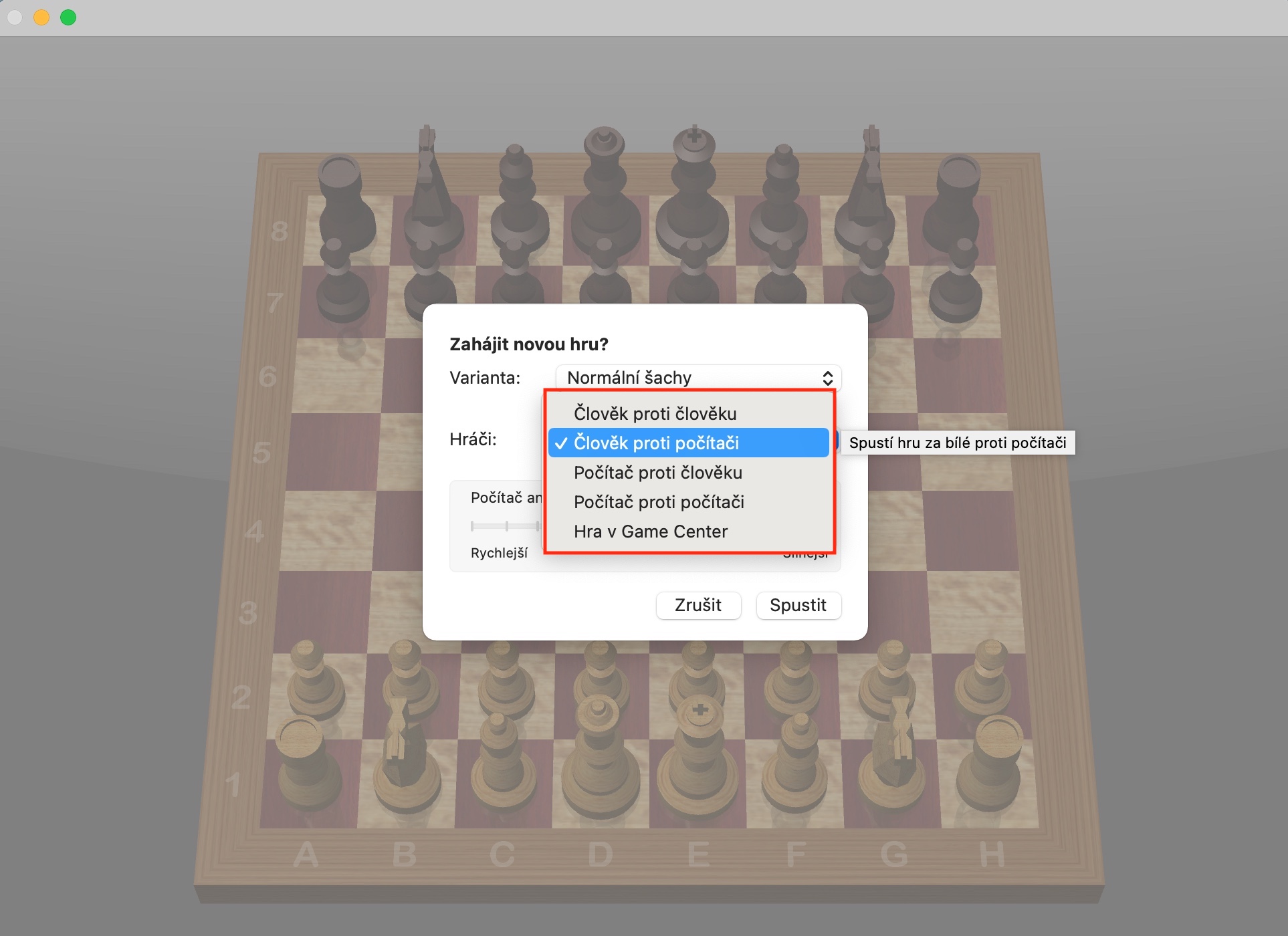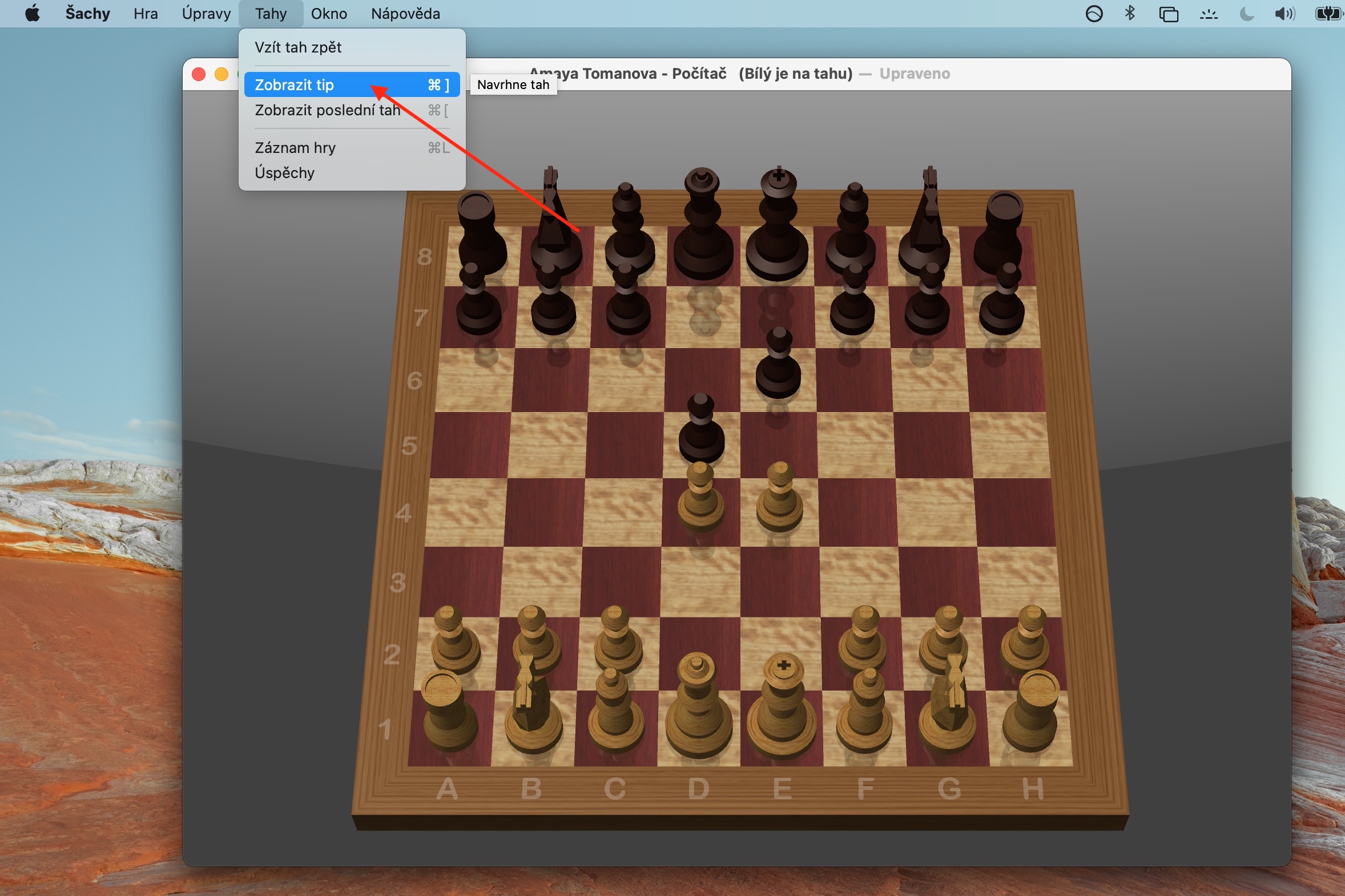දේශීය ඇපල් යෙදුම් පිළිබඳ අපගේ සාමාන්ය මාලාවේ අද කොටසේදී, අපි වෙනසක් සඳහා ක්රීඩාව කෙරෙහි අවධානය යොමු කරන්නෙමු - මැක් හි පෙර-ස්ථාපිත යෙදුම්වලට වෙනත් දේ අතර චෙස් ඇතුළත් වේ. යෙදුම පාලනය කිරීම ඉතා පහසුයි, එබැවින් අද කොටස කෙටි වනු ඇත.
එය විය හැකිය ඔබට උනන්දුවක්

වෙනත් ඕනෑම චෙස් ක්රීඩාවක් මෙන්, ඔබට පරිගණකයට එරෙහිව, වෙනත් පරිශීලකයෙකුට එරෙහිව හෝ ඔබටම එරෙහිව Mac මත දේශීය චෙස් ක්රීඩා කළ හැකිය. ඔබගේ Mac හෝ වෙනත් පරිශීලකයෙකුට ක්රීඩාවකට අභියෝග කිරීමට, චෙස් දියත් කර තිරයේ ඉහලින් ඇති මෙවලම් තීරුවේ Game -> New ක්ලික් කරන්න. ඔබ නව ක්රීඩාවක් ආරම්භ කරන විට, ඔබ විචල්ය සහ ක්රීඩකයන්ගේ උත්පතන මෙනුවල තනි අයිතම මත දර්ශකය ගෙන ගියහොත්, ඔබට එම අයිතම පිළිබඳ අමතර තොරතුරු බැලිය හැක. සබැඳිව ක්රීඩා කිරීමට, ඔබගේ ක්රීඩා මධ්යස්ථාන ගිණුමට ලොග් වන්න, තිරයේ ඉහලින් ඇති මෙවලම් තීරුවේ Game -> New ක්ලික් කරන්න, Players pop-up මෙනුව ක්ලික් කර Game Center Game තෝරන්න. උදවු සඳහා, Moves -> Show Tip ක්ලික් කරන්න. වේගවත් ප්රකාරයේදී උදවු ලබා ගත නොහැක. ඔබට ඔබගේ චලනය පසුගමනය කිරීමට හෝ Moves මෙනුව තුළ ඔබගේ අවසන් පියවර බැලීමටද හැකිය. ඔබට ක්රීඩාවේ සිදු කරන ලද සියලුම චලනයන් බැලීමට අවශ්ය නම්, Moves -> Game Log විධානය භාවිතා කරන්න.
ස්ලයිඩරය අපේක්ෂිත වේගයට හෝ දුෂ්කරතාවයට ඇදගෙන යාමෙන් චෙස් -> මනාප මත ක්ලික් කිරීමෙන් ඔබට ක්රීඩාවේ දුෂ්කරතා මට්ටම සැකසිය හැක. පෙනුම වෙනස් කිරීමට, තිරයේ ඉහළින් ඇති මෙවලම් තීරුවේ චෙස් -> මනාප විකල්පය භාවිතා කරන්න, එහිදී ඔබ පුවරුවේ සහ කෑලිවල පෙනුම තෝරන්න. චෙස් පුවරුවේ දෘෂ්ටි කෝණය වෙනස් කිරීම සඳහා, එහි එක් කොනක් මත ක්ලික් කරන්න, එය අල්ලාගෙන එය සකස් කිරීමට ඇදගෙන යන්න. ඔබට චලනය වාර්තා කිරීම සක්රීය කිරීමට අවශ්ය නම්, තිරයේ ඉහළින් ඇති මෙවලම් තීරුවේ චෙස් -> මනාප මත ක්ලික් කර ඔබට වාර්තා කිරීමට අවශ්ය චලනයන් සඳහා කොටු සලකුණු කර ඡන්ද තෝරන්න.